
Nếu bạn đang muốn bật hoặc tắt chế độ Dark Mode (Nền tối) trên Windows 11 thì đừng bỏ qua bài viết sau đây nhé vì bài viết sẽ hướng dẫn một số cách cực đơn giản. Cùng click vào để xem ngay nhé!
Bước 1: Nhấp chuột phải vào một vị trí trống trên màn hình và chọn Personalize.

Chọn Personalize
Bước 2: Nhấp vào Colors > Xuất hiện Menu con.

Menu Colors
Bước 3: Bấm vào tùy chọn Dark từ menu “Choose your mode”.
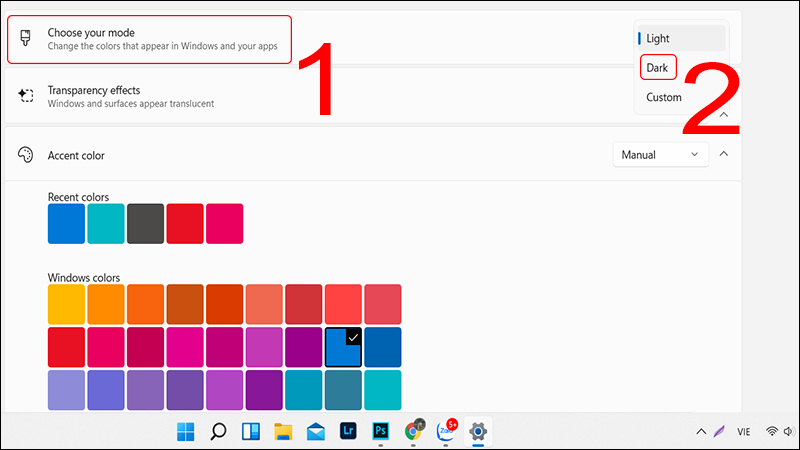
Choose your mode
Bước 1: Nhấp chuột phải vào một vị trí trống trên màn hình và chọn Personalize.

Chọn Personalize
Bước 2: Tại mục Select a theme to apply nhấn chọn Windows Dark (1 images).

Chọn Windows Dark (1 images)
Bước 1: Nhấp chuột phải vào một vị trí trống trên màn hình và chọn Personalize.

Chọn Personalize
Bước 2: Nhấp vào Colors > Xuất hiện Menu con.

Menu Colors
Bước 3: Chọn mục Contrast Themes.
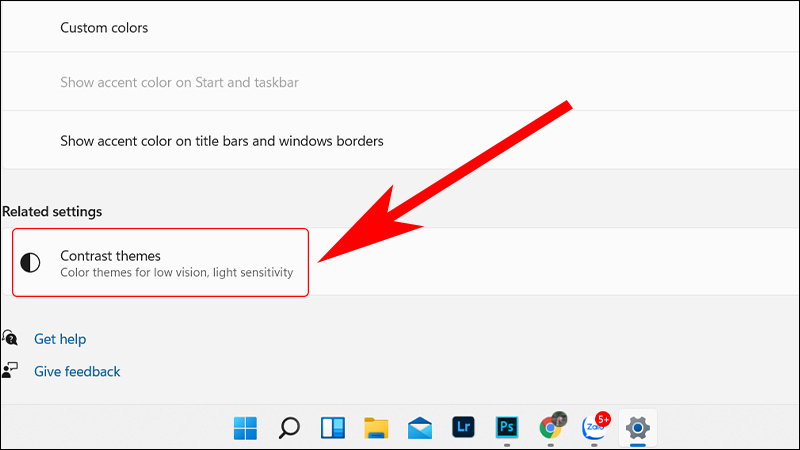
Điều chỉnh Contrast Themes
Bước 4: Menu Contrast Themes hiện ra, chọn Aquatic. Tất nhiên bạn cũng có thể thử Dusk hoặc Night sky, nhưng nhìn chung Aquatic được đánh giá là phù hợp nhất.

Menu Contrast Themes
Bước 5: Nhấn Apply để hoàn tất việc đổi hình nền sang chế độ tối.

Nhấn Apply để áp dụng
Bước 1: Nhấp chuột phải vào một vị trí trống trên màn hình và chọn Personalize.

Chọn Personalize
Bước 2: Nhấp vào Colors > Xuất hiện Menu con.

Chọn Menu Colors
Bước 3: Bấm vào tùy chọn Light từ menu “Choose your mode”.
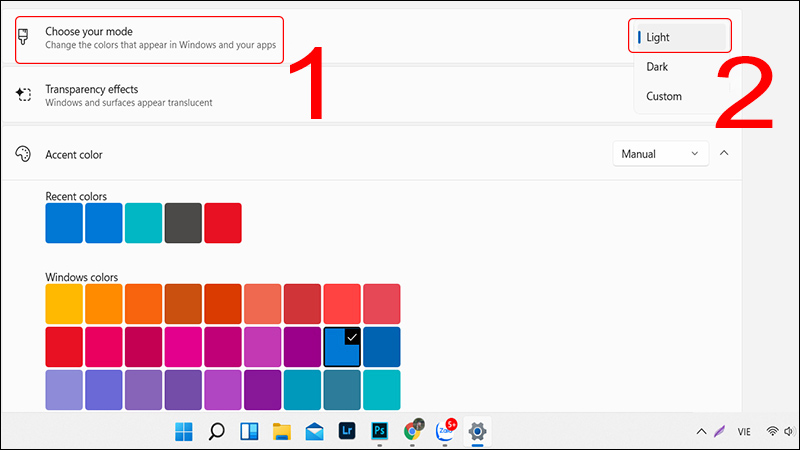
Choose your mode
Bước 1: Nhấp chuột phải vào một vị trí trống trên màn hình và chọn Personalize.

Chọn Personalize
Bước 2: Tại mục Select a theme to apply nhấn chọn Windows Light (1 images).
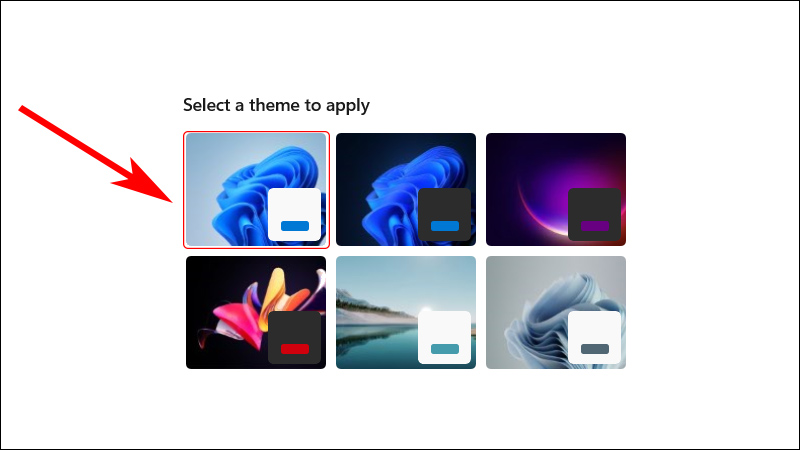
Chọn Windows Light (1 images)
Để biết thêm chi tiết mời bạn cùng tham khảo bài viết: Cách làm trong suốt thanh Taskbar trên Windows 11 bằng TranslucentTB và TasbarX
Để biết thêm chi tiết mời bạn cùng tham khảo bài viết: Cách bật Night Light trên Windows 11, giúp bạn bảo vệ mắt khỏi ánh sáng xanh khi sử dụng vào ban đêm
Để biết thêm chi tiết mời bạn cùng tham khảo bài viết: Cách bật chế độ tối trên app máy tính (Calculator) của Windows 11 vô cùng đơn giản mà ai dùng cũng nên biết
Khi mua các sản phẩm laptop tại Trung Tâm Bảo Hành, bạn sẽ được hưởng các ưu đãi sau:
- Giao nhanh toàn quốc
- 100% tích hợp Windows bản quyền
- Hư gì đổi nấy 12 tháng.
- Bảo hành chính hãng tới 2 năm.
(*) Các thông tin về chính sách bảo hành được cập nhật vào ngày viết bài (13/12/2021) và chính sách có thể thay đổi theo thời gian, để xem chi tiết chính sách bảo hành cụ thể bạn có thể xem TẠI ĐÂY

Chính sách bảo hành rõ ràng, hấp dẫn
Vừa rồi là cách bật, tắt chế độ Dark Mode (Nền tối) trên Windows 11 cực đơn giản. Cảm ơn bạn đã theo dõi bài viết, hẹn gặp lại.
Trungtambaohanh chính thức hỗ trợ sửa chữa bảo hành các thiết bị loa bluetooth, loa di động, flycam, robot hút bụi tận nhà khách hàng.